Microsoft Teams에 저장된 메시지 표시
2024년 초에 클래식 Teams를 더 이상 사용할 수 없으면 메시지를 저장할 수 없습니다. 그 동안 클래식 Teams에서 로컬 CSV 파일로 저장된 항목을 다운로드할 수 있습니다. 다운로드한 후에는 새 Teams에서 이러한 항목을 직접 열 수 있습니다.
클래식 Teams에서 새 Teams로의 변경 내용에 대한 자세한 내용은 새 Microsoft Teams의 변경 내용—Microsoft Teams | Microsoft Learn.
클래식 Teams에 저장된 메시지 표시
메시지 맨 위로 이동한 다음 추가 옵션 
저장된 메시지 목록을 보려면 프로필 사진을 선택한 다음 저장을 선택합니다.
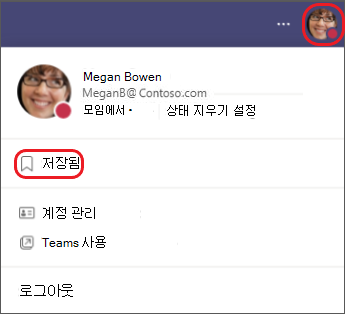
클래식 Teams에서 저장된 메시지 다운로드
프로필 사진을 선택한 다음 저장을 선택합니다.
화면 맨 위에 저장된 항목을 다운로드하라는 배너가 표시됩니다. 그 후 다운로드를 선택합니다. CSV 파일이 자동으로 컴퓨터에 다운로드됩니다.
이제 CSV 파일의 하이퍼링크를 클릭하여 새 Teams에서 저장된 항목을 열 수 있습니다.
새 Teams에서 대체 항목 저장에 대한 권장 사항
새 Teams로 전환한 후 저장 기능의 대안으로 사용할 수 있는 여러 Microsoft 및 타사 애플리케이션이 있습니다.
Microsoft 앱:
-
Teams에서 셀프 채팅
-
작업/할 일
-
Planner
타사 앱:
-
책갈피
-
내 저장된 메시지
-
아사
-
Todolist










